Проблемы
В Microsoft Outlook или в Outlook Web Access не удается просмотреть доступность участников, если делегат принял приглашение на собрание для вас. Если установить делегат и настроить своего представителя для получения копии приглашений на собрания и делегат представления или принимает приглашения на собрание от вашего имени, чтобы просмотреть запрос, навкладку помощник по планированиюв собрании, является создан в ваш календарь отображает только информацию свободно/занято организатором собрания. Сведения о доступности других получателей собрания отображается как символы обратной косой черты (\). Это означает, что информация не доступна.
Кроме того может появиться значок конверта подчеркнутый перед имена некоторых участников. Значок указывает, что имя разрешается в Outlook. Если имя не подчеркнуто, это означает, что имя не устранена, как показано на следующем снимке экрана:
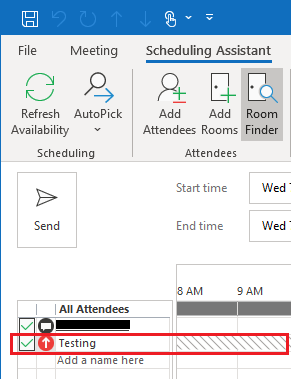
Причина
Когда делегат представления или принимать приглашения на собрание от имени владельца собрания, информация, содержащаяся в приглашении на собрание делегат не имеет все необходимые сведения для заполнения всех получателей.
Чтобы просмотреть информацию свободно/занято других получателей, сведения о получателе должен быть полностью заполнен. Это происходит потому, что приглашения на собрание, отправляемых в делегат передается через действие отправки почты. При пересылке сообщения сведения о получателе для всех получателей только отправитель и получатель не заполнено. Примечание Эта проблема возникает, когда почтовый ящик руководителя располагается на Microsoft Exchange Server и помощник календаря Exchange отключен для почтового ящика пользователя. (Параметр AutomateProcessing имеет значение None. Чтобы определить значение параметра AutomateProcessing , введите следующую команду в командной консоли Exchange.
-
2016 Exchange 2013 и 2010Get-CalendarProcessing <mailbox_name> | FL automateprocessing
-
Exchange 2007Get-MailboxCalendarSettings <mailbox_name> | FL automateprocessing
Кроме того это может происходить при наличии правила поврежденные делегата в почтовый ящик руководителя.
Обходное решение
Временного решения данной проблемы воспользуйтесь одним из следующих способов в зависимости от используемой версии Outlook, вы используете и версии Microsoft Exchange, на котором находится почтовый ящик руководителя.
Способ 1
Этот метод применяется к любой из следующих сред:
-
Почтовый ящик Microsoft Exchange Server 2003 (или более ранней версии) при использовании любой версии Outlook для доступа к почтовому ящику
-
Outlook 2003 (или более ранней версии) при подключении к почтовому ящику на любой версии Exchange Server
Чтобы просмотреть сведения о занятости для всех получателей приглашения на собрание необходимо принять владельцем почтового ящика. Или тех, кто имеет права почтового ящика необходимо войти непосредственно в почтовом ящике владельца и принимать приглашения на собрание.
Способ 2
В этой среде убедитесь в том, помощник календаря Exchange был включен почтовый ящик руководителя. Чтобы включить Exchange календарь помощник по для почтового ящика, используйте следующую команду среды Exchange.
-
2016 Exchange 2013 и 2010
Set-CalendarProcessing <mailbox_name> –AutomateProcessing:AutoUpdate
-
Exchange 2007
Set-MailboxCalendarSettings <mailbox_name> -AutomateProcessing:AutoUpdate
Способ 3
Измените параметр AutomateProcessing в профиле Outlook руководителя и удаление и восстановление делегата Outlook (или делегаты):
-
На вкладке Outlook файл выберите Параметры, затем выберите Почта.
-
В разделе Трассировкаснимите флажок автоматически обрабатывать приглашения на собрания и ответы на приглашения на собрания и опросы и нажмите кнопку ОК.
-
Перезапустите Outlook.
-
Повторите шаг 1, установите флажок автоматически обрабатывать приглашения на собрания и ответы на приглашения на собрания и опросы и нажмите кнопку ОК.
-
На вкладке « файл » выберите Параметры учетной записи.
-
Выберите доступ представителя.
-
Обратите внимание на имя делегата и разрешения и затем удалите делегатов.
-
Закройте приложение Outlook.
-
Запустите Outlook, а затем повторите шаги 5 и 6.
-
Восстановите делегаты, а затем выйдите из Outlook.
Статус
Корпорация Майкрософт подтверждает наличие этой проблемы в своих продуктах, которые перечислены в разделе "Применяется к".










